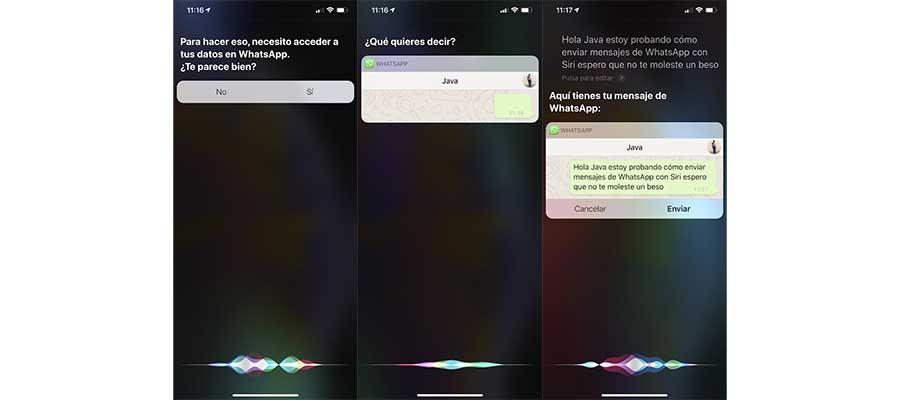Cómo Enviar Un Mensaje De WhatsApp Con Siri, Usando Únicamente Tu Voz
Los asistentes virtuales se han convertido en una forma de control –casi- completo de nuestro teléfono inteligente. Y se pueden usar en cualquier contexto, pero al basarse en controles por comandos de voz, son ideales cuando tenemos las manos ocupadas; por ejemplo, cuando estamos en el coche conduciendo. En el caso de los teléfonos inteligentes de Apple, los iPhone, como ya sabemos, la opción que viene preinstalada es Siri. Y aunque llegó tarde, hay una función que permite enviar WhastApp con Siri usando únicamente los comandos de voz.
Aunque la compañía de Cupertino tiene una política mucho más cerrada con Google, es posible enviar WhatsApp con Siri. Apple suele restringir, y mucho, la relación entre los servicios integrados de sus dispositivos y las aplicaciones de terceros. Pero su asistente virtual hace ya algún tiempo que permite aprovechar funciones de aplicaciones de terceros. Y tratándose de una de las aplicaciones más importantes en todo el mundo, WhatsApp tardó poco tiempo en aprovechar esta ‘ventana’ y adaptar su código para permitir el control a través de comandos de voz en iPhone, con Siri.
Cómo enviar mensajes de WhatsApp con Siri, usando únicamente la voz en tu iPhone
WhatsApp en Siri tiene multitud de comandos que nos permiten enviar mensajes haciendo únicamente uso de la voz. Pero además, también podemos hacer otras cosas como, por ejemplo, pedirle al asistente virtual de nuestro teléfono inteligente iPhone que haga una llamada a través de la aplicación de mensajería instantánea. Constantemente, la compañía de Mark Zuckerberg amplía estas funciones y, con las actualizaciones periódicas del asistente virtual, también continuamos recibiendo nuevas funciones y características.
Para enviar mensajes por WhatsApp, haciendo uso de Siri, lo tenemos sencillo. El primer paso es el básico para cualquier acción con el asistente virtual Siri, que es decirle a nuestro teléfono inteligente: ¡Oye, Siri! Y con este comando de voz, sencillamente activaremos la escucha del asistente virtual. A partir de aquí tendremos que pronunciar ‘Quiero enviar un mensaje de WhatsApp a X’ donde, evidentemente, ‘X’ tendrá que ser sustituido por el nombre del contacto con el que queremos hablar a través de la aplicación. Y en este punto, lo primero que ocurrirá es que el asistente virtual Siri nos responderá que ‘primero tienes que desbloquear tu iPhone’ con el código PIN, la contraseña, Face ID o Touch ID según los ajustes de seguridad configurados en tu dispositivo.
A continuación, si es la primera vez que haces esto, enviar un mensaje de WhatsApp con Siri, entonces te avisará de que ‘para hacer eso, necesito acceder a tus datos en WhatsApp’ y te consultará si te parece bien dejándote la opción de seleccionar ‘Sí’ o ‘No’. Cualquiera de las dos opciones, como es habitual en el asistente virtual Siri, se puede seleccionar con un toque en la pantalla, o bien pronunciando la respuesta que queramos con un comando de voz adicional.
Después de todo esto, si hay posibilidad de error en la selección del contacto al que enviar un mensaje a través de WhatsApp, entonces nos preguntará ‘¿A quién?’ Llegados a este punto, una vez más, podremos pronunciar el nombre exacto del contacto, o bien seleccionarlo tocando sobre su nombre y número de teléfono en el listado completo que aparecerá en pantalla, y que Siri nos dictará para tener la opción de no usar la pantalla del teléfono inteligente en ningún momento durante todo el proceso.
Después de esto, se abrirá la conversación con dicho contacto y Siri nos preguntará: ‘¿Qué quieres decir?’ En este momento tendremos que dictar el contenido exacto del mensaje de WhatsApp que estemos tratando de enviar con Siri. Como en cualquier otra acción de ‘dictado’ del asistente virtual Siri, deberemos tener especial precaución con detallar por completo el mensaje; es decir, que tendremos que pronunciar de forma específica dónde queremos que se ponga una coma, un punto o un salto de línea, por ejemplo. Y una vez que hayamos dictado el mensaje, se mostrará y dictará para su revisión, y Siri nos preguntará si lo queremos enviar o queremos cancelar su envío.
Via: www.adslzone.net
 Reviewed by Anónimo
on
14:04
Rating:
Reviewed by Anónimo
on
14:04
Rating: